Excel如何进行随机抽奖
办公教程导读
收集整理了【Excel如何进行随机抽奖】办公软件教程,小编现在分享给大家,供广大互联网技能从业者学习和参考。文章包含373字,纯文字阅读大概需要1分钟。
办公教程内容图文
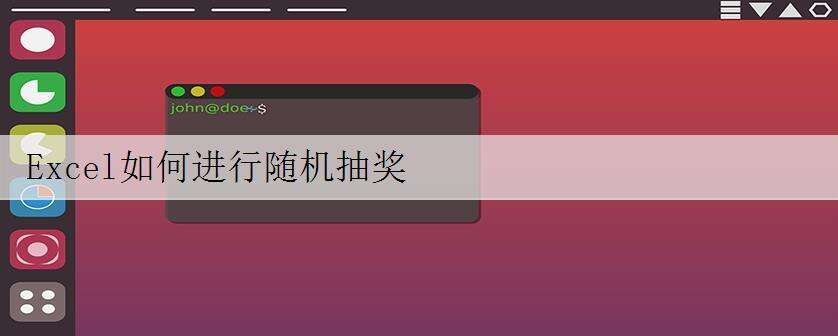
Excel随机抽奖的步骤
1.首先要打开我们的Excel2013表格,制作出本次参与抽奖的名单。
2.然后再在F2单元格中输入 =INDIRECT("d"&INT(RAND()*13+2))
3. 公式的意义是:int函数返回一个2-14的随机整数,和d串联就会返回D2:D14之间的随机单元格,最后,indirect会返回随机单元格里面的姓名。
回车按下,得到一个人员的名字:孙天乐。
4. 选中从A到D,单击菜单栏–条件格式–新建规则选项。
5. 选择最后一个规则类型,途中已用红线标出来了,使用公式确定要设置格式的单元格,输入公式:=$D1=$F$2,点击格式按钮。
6. 弹出一个新建格式规则框如下图,可以置单元格格式,也就是中奖人员在名单册中的现实方式,与其他人进行区分。
7. 确定完了后再看看我们的表格的最终效果。
Excel随机抽奖的
办公教程总结
以上是为您收集整理的【Excel如何进行随机抽奖】办公软件教程的全部内容,希望文章能够帮你了解办公软件教程Excel如何进行随机抽奖。
如果觉得办公软件教程内容还不错,欢迎将网站推荐给好友。

